توصيل قرص صلب خارجي بجهاز PS4
تعتبر وحدة تحكم لعبة PS4 حاليا أفضل وحدة تحكم مبيعا في العالم. يفضل المزيد والمزيد من المستخدمين اللعبة على هذا الجهاز ، وليس على جهاز الكمبيوتر. يساهم في هذا الإصدار المستمر من المنتجات الجديدة والحصرية والتشغيل المستقر المضمون لجميع المشاريع. ومع ذلك ، فإن الذاكرة الداخلية لل PS4 لها حدودها ، وفي بعض الأحيان لا يتم وضع جميع الألعاب المشتراة هناك بعد الآن. في مثل هذه الحالات ، يأتي محرك أقراص خارجي متصل عبر USB لإنقاذ. اليوم نود مناقشة هذا الموضوع بمزيد من التفصيل من خلال فحص عملية الاتصال والتكوين خطوة بخطوة.
المحتوى
قم بتوصيل محرك الأقراص الصلبة الخارجي بـ PS4
إذا لم تكن قد قمت بشراء قرص صلب خارجي ، ولكن لديك محرك أقراص داخلي إضافي ، فلا تتسرع إلى مخزن التجهيزات الجديدة. في مقالتنا الأخرى على الرابط التالي ستجد تعليمات حول كيفية تجميع الأقراص الصلبة ذاتيًا للاتصال الخارجي بالأجهزة.
انظر أيضا: كيفية جعل محرك أقراص خارجي من القرص الصلب
بالإضافة إلى ذلك ، نوصي أولاً بالتأكد من أن جهاز تخزين المعلومات لا يحتوي على الملفات الضرورية ، حيث سنقوم بتنسيقها بشكل أكبر. من الأفضل توصيله بجهاز كمبيوتر ونسخ الكائنات الضرورية. إذا كانت هناك مشاكل في الكشف ، ننصحك بالتعرّف على المواد المنفصلة الخاصة بنا ، والتي تحتوي على دليل لحل العديد من المشكلات ، ونذهب مباشرة إلى العمل مع وحدة التحكم في الألعاب.
انظر أيضا: حل مشاكل القرص الصلب الخارجي
الخطوة 1: الاتصال
إن توصيل محرك الأقراص الصلبة بجهاز PS4 ليس بالأمر الكبير ، كل ما عليك فعله هو توصيل كابل USB إلى Micro USB. إدراج جانب واحد منه في حالة القرص الثابت ، والآخر في وحدة تحكم اللعبة نفسها. بعد ذلك ، يمكنك تشغيل وحدة التحكم بأمان والانتقال إلى الخطوة التالية.

الخطوة 2: تهيئة القرص الصلب
تدعم المعدات المعنية العمل فقط مع بعض تنسيقات تخزين البيانات ، لذا فمن الضروري بعد إجراء الاتصال مباشرة إجراء التنسيق ، وسيتم تحديد نوع محرك الأقراص المناسب تلقائيًا. تحتاج إلى القيام بما يلي:
- قم بتشغيل PS4 وانتقل إلى قائمة "الإعدادات" عن طريق النقر على أيقونة المقابلة.
- انتقل لأسفل عبر القائمة ، حيث تجد الفئة "الأجهزة" وافتحها.
- حدد محرك أقراص خارجي لفتح قائمة الإدارة الخاصة به. انقر الآن على "تنسيق كمخزن خارجي" . سيسمح هذا الإجراء في المستقبل ليس فقط بتخزين الملفات على هذا الجهاز ، ولكن أيضًا لتثبيت الألعاب عليه.
- سيتم إعلامك باستكمال التنسيق ، فما عليك سوى النقر فوق "موافق" .

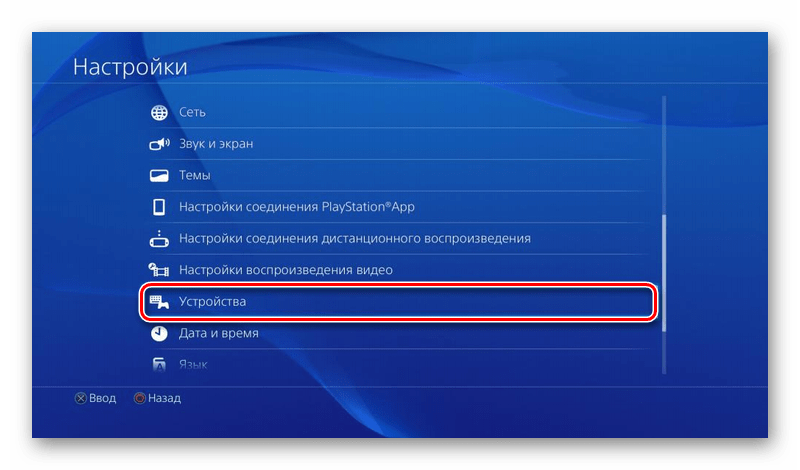
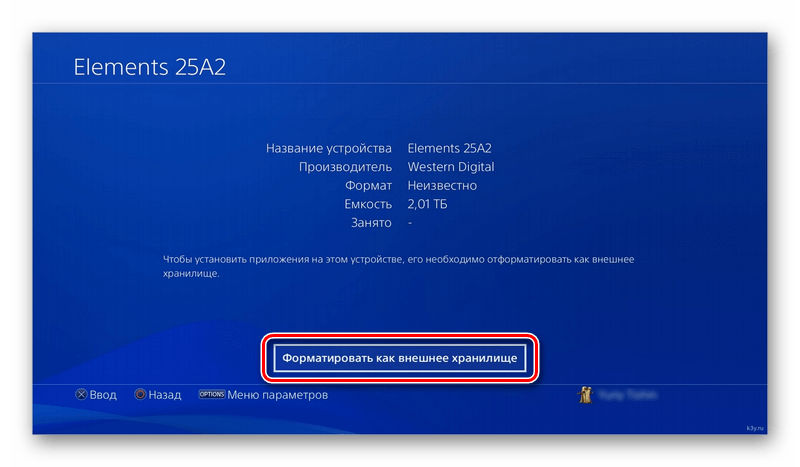

القرص الصلب جاهز لمزيد من التثبيت للتطبيقات والبرامج الأخرى عليه. وتجدر الإشارة إلى أنه تم الآن اختيار هذا القسم باعتباره القسم الرئيسي ، وسيتم حفظ جميع الملفات فيه. إذا كنت ترغب في تغيير القسم الرئيسي ، انتبه إلى الخطوة التالية.
الخطوة 3: تغيير المستودع الرئيسي
بشكل افتراضي ، تم وضع جميع الألعاب في الذاكرة الداخلية ، ولكن عند التنسيق ، تم اختيار محرك الأقراص الصلبة الخارجي تلقائيًا كجهاز رئيسي ، لذلك تم تبديل هذه الأقسام. إذا كنت بحاجة إلى تغييرها يدويًا ، فيمكنك إجراء ذلك بنقرات قليلة فقط:
- ارجع إلى "الإعدادات" وانتقل إلى قسم "الذاكرة" .
- هنا اختر أحد الأقسام الموجودة لعرض معلماته.
- ابحث عن العنصر "موقع تثبيت التطبيق" وحدد الخيار الضروري.

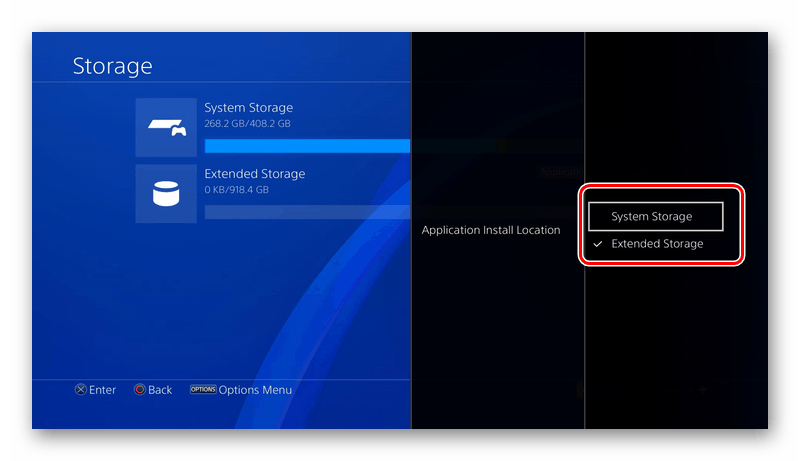
أنت الآن على دراية بعملية تغيير المستودع الرئيسي ذاتيًا. يتوفر إعداد هذه المعلمات في أي وقت ، مع تغيير كل قسم بالتناوب ، ولا يعاني نظام التشغيل ووحدة التحكم نفسها من هذا ، ولا يقع الأداء.
الخطوة 4: نقل التطبيقات إلى محرك أقراص ثابتة خارجي
يبقى فقط لمعرفة كيف تكون في تلك الحالات عند تثبيت التطبيقات بالفعل في القسم الداخلي. لا ، لا يلزم إعادة تثبيتها ، بل تحتاج فقط إلى تنفيذ إجراء النقل. للقيام بذلك ، اتبع التعليمات التالية:
- العودة إلى "الذاكرة" ، حدد التخزين المحلي ، ثم حدد "التطبيقات" .
- انقر على "خيارات" وفي القائمة البحث عن "نقل إلى تخزين خارجي" . ستتم مطالبتك بتحديد عدة ألعاب في وقت واحد. ضع علامة عليها وأكد النقل.
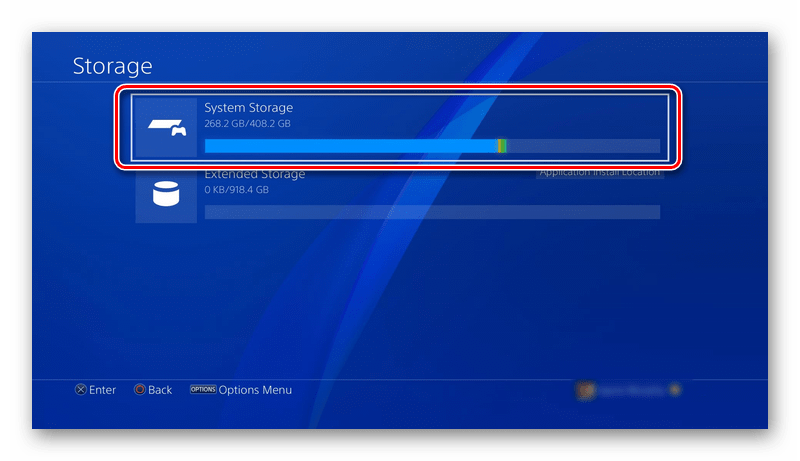
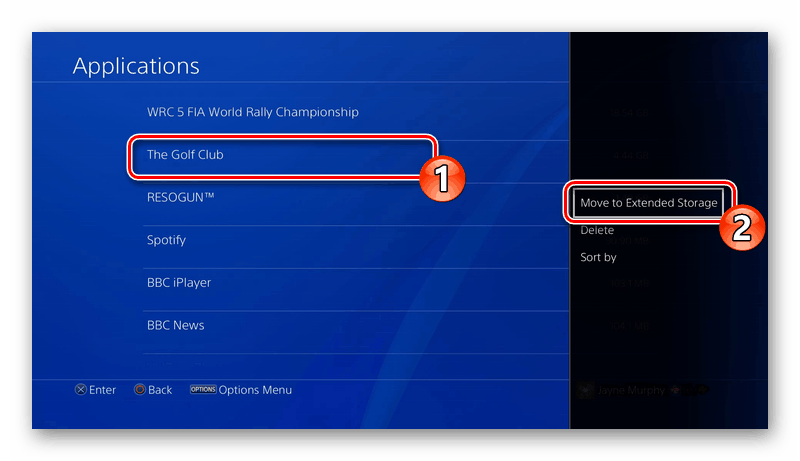
هذا كل ما أود أن أخبرك به حول توصيل قرص صلب خارجي بلوحة تحكم لعبة PS4. كما ترون ، فإن العملية بسيطة للغاية وتستغرق بضع دقائق فقط. الشيء الرئيسي هو preformat ولا تنس أن تبديل الذاكرة الرئيسية في الوقت المناسب.
انظر أيضا:
توصيل PS4 بالكمبيوتر المحمول عبر HDMI
توصيل وحدة تحكم لعبة PS4 إلى جهاز دون HDMI